重装系统步骤:电脑怎么重装系统win7
现在电脑已经成为大家生活的一部分了,看电视,听歌,上网,玩游戏等等都需要用到电脑,那么电脑在线如何一键重装win7系统呢?如果你的电脑还可以正常进入系统的话,用这个方法就能重装的,而且操作起来相对比较简单。
温馨提示:windows7重装系统前,请将C盘内的重要数据转移到其它盘符下,以免造成重要数据丢失!
windows7系统重装步骤:
1.我们可以利用U帮忙一键还原软件进行重装系统,首先下载U帮忙一键还原软件;
2.下载win7系统放到D盘或者F盘下,注意不要放到C盘,因为C盘是系统盘;
3.运行U帮忙一键还原软件,打开程序后单击“一键重装系统”按钮,如下图所示;

4.这里会自动识别所有下载好的GHOST系统,如果没有识别到的话还可以单击右边的“小三角”手动选择下载的win7啦系统,再点击“一键重装”按钮可以开始安装了。
5.点击“是”按钮,就会自动重启电脑并且开始安装系统了,如下图所示;
6.电脑重启后开始恢复GHOST镜像,上面会有进度显示,进度完成后同样会自动重启电脑。
7.电脑重启后,就已经开始安装windows7系统了,安装过程尽量不要操作鼠标和键盘,以免安装失败,安装完成后会自动进入到电脑桌面就是安装成功了
以上是系统小编教大家windows7系统重装步骤,希望能帮到大家。
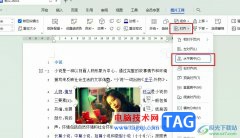 WPS Word图片不能居中的解决方法
WPS Word图片不能居中的解决方法
WPS是很多小伙伴都在使用的一款文档编辑软件,在这款软件中我......
阅读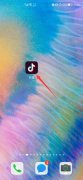 抖音我的收藏在哪里怎么没找见
抖音我的收藏在哪里怎么没找见
这是因为抖音官方在2021年5、6月份将收藏功能下架了,目前已经......
阅读 windows状态栏点不了详细教程
windows状态栏点不了详细教程
在更新或者使用全新的系统之后,有不少的小伙伴遇到了window......
阅读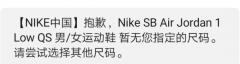 snkrs让重选尺码怎么重新选择尺码详情
snkrs让重选尺码怎么重新选择尺码详情
不少小伙伴都在snkrs上购买了鞋子但是却收到了提示更换尺码的......
阅读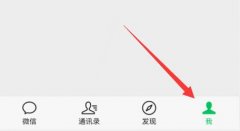 微信收款语音播报设置教程
微信收款语音播报设置教程
有时候我们要使用微信收款,但是不知道对方什么时候付款,一......
阅读 孤泳者歌词含义解析
孤泳者歌词含义解析 抖音想你爱你留不住你亲
抖音想你爱你留不住你亲 用户已吐槽iPhone X屏幕问题
用户已吐槽iPhone X屏幕问题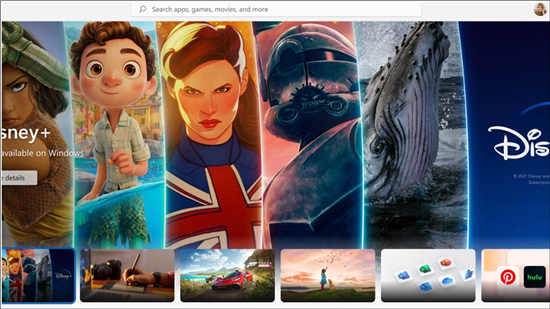 windows10将很快获得windows
windows10将很快获得windows Windows Feature Experience Pack
Windows Feature Experience Pack KB4589212,KB4589211,KB45892
KB4589212,KB4589211,KB45892 Intel封禁UEFI兼容模式:2
Intel封禁UEFI兼容模式:2 比较常见的电脑病毒有哪
比较常见的电脑病毒有哪 江苏确定2022高考时间是什
江苏确定2022高考时间是什 斗罗大陆魂师对决泰坦巨
斗罗大陆魂师对决泰坦巨 2022年春节高速路免费通行
2022年春节高速路免费通行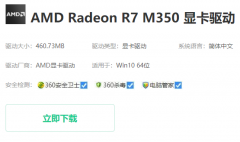 旌宇r7350显卡驱动黑屏异常
旌宇r7350显卡驱动黑屏异常 梅捷NVIDIA显卡怎么样
梅捷NVIDIA显卡怎么样 惠普136w打印机
惠普136w打印机 吃鸡需要什么显卡,绝地
吃鸡需要什么显卡,绝地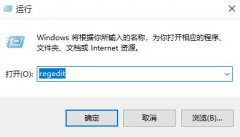 Win7系统任务栏预览窗口调
Win7系统任务栏预览窗口调 钉钉添加邮件附件的方法
钉钉添加邮件附件的方法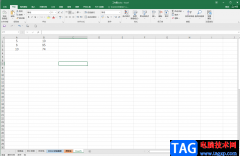 Excel表格进行横向求和的方
Excel表格进行横向求和的方 WPS Excel表中创建组的方法
WPS Excel表中创建组的方法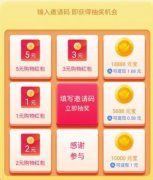 点淘签到签不了
点淘签到签不了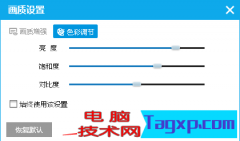 pptv播放器画面如何进行色
pptv播放器画面如何进行色 windows10下Wi-Fi不断断开与笔
windows10下Wi-Fi不断断开与笔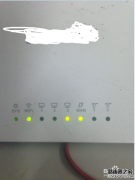 路由器和电脑怎么连接?
路由器和电脑怎么连接?
在使用电脑的时候,如果我们打开的窗口太多的话,我们就会习惯性的使用快捷键来来切换我们的任务视图窗口,但是很多的用户们都不清楚到底要怎么去切换,快捷键是什么,那就来看看详细...
次阅读
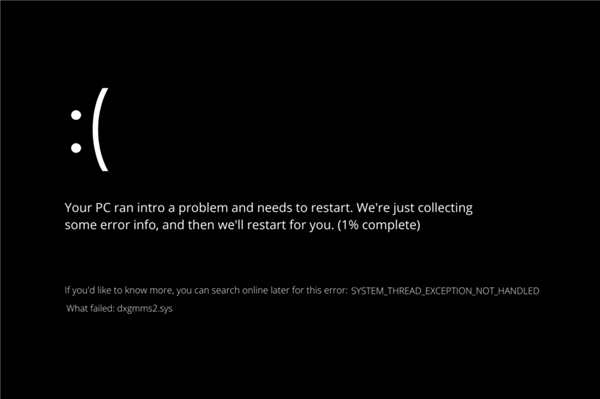
Windows 11 是一款出色的操作系统,但它并非没有缺陷,您迟早会遇到一两个错误。用户报告说dxgmms2.sys文件导致他们的计算机蓝屏死机。 这可能是一个严重的问题,因为每次...
次阅读

微软正在开发将于秋季推出的大型 Windows 更新已不再是秘密,公司首席执行官萨蒂亚middot;纳德拉本人也证实计划对操作系统进行重大改革。 被描述为自 2015 年夏季 Wi...
次阅读

在我们使用微软操作系统的时候,在一些情况下可能会需要我们重装自己的系统。所以我们就要去下载需要安装的文件。对于 win7旗舰版64位ghost在哪下载这个问题,小编觉得我们可以在系统家园...
次阅读

最新的Microsoft Edge Dev更新带来了暗模式改进和大量修复 在每周三的每周发布中,微软按时发布了另一个Edge Dev版本。本周发布于内部版本86.0.608.2,此版本中的新功能...
次阅读

微软已经测试了KB5003690和Windows10内部人士的测试版和发布预览版,今天他们发布了这个更新,作为所有支持的Windows10版本的可选预览更新。 KB5003690分别使用Windows1...
次阅读

自今年1月以来,Windows 7不再收到安全补丁,但另一方面,Microsoft继续为运行它的设备提供服务,并注册了其扩展安全更新(ESU)程序。 换句话说,只要您的公司继续为自定义Wind...
次阅读
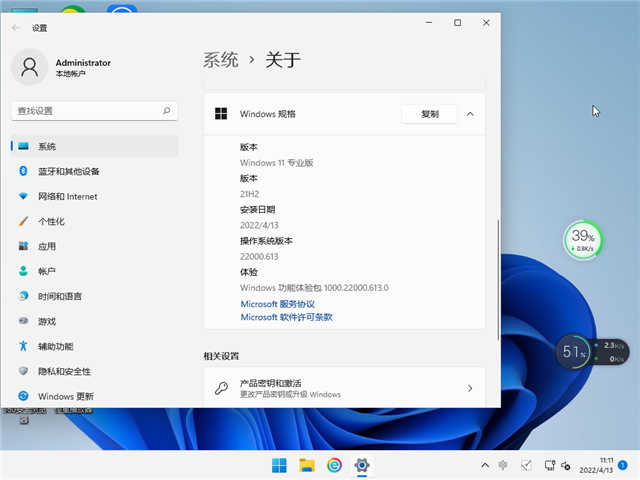
win11专业版如何使用计算机管理删除帐户 要使用计算机管理删除帐户,请使用以下步骤: 1. 打开开始。 2. 搜索计算机管理并单击顶部结果以打开计算机管理。 3....
次阅读

win11 n卡控制面板打不开?打开NVIDIA控制面板技巧 提示:如果NVIDIA的控制面板打不开,建议大家卸载你的NVIDIA显卡驱动程序,然后重新安装.但是有些小伙伴在升级到Win11...
次阅读

很多win11系统在安装的时候会内置一个onedrive软件,很多朋友知道它是一个用来云端备份的软件,但是不知道win11onedrive有用吗,其实它因为网络服务器问题,国内并没有用。...
次阅读
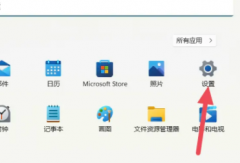
许多用户刚刚接触win11系统的时候不知道该怎么设置系统的默认应用,如果想要设置自己的应用就需要进入系统里面修改,现在就给大家带来具体的操作方法,一起来看看吧。...
次阅读
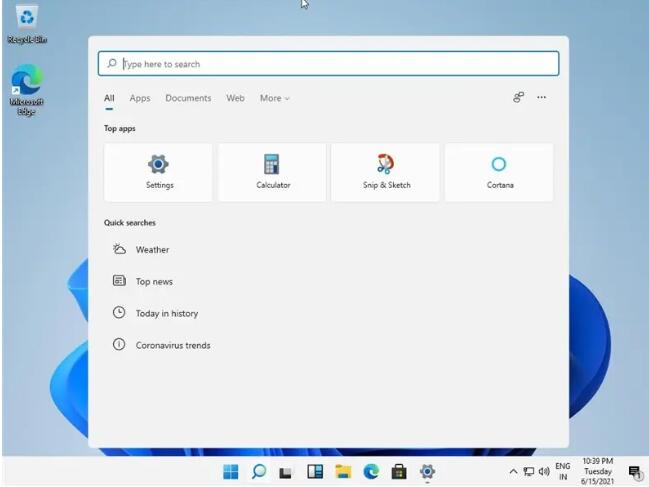
如何在Windows11上禁用搜索突出显示 Windows11现在在搜索中显示高亮显示,这是禁用该功能的方法。 在Windows11上,搜索亮点功能可通过Windows搜索体验...
次阅读
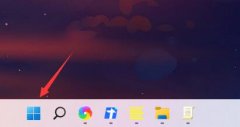
很多用户在使用win11系统时,发现偶尔会出现开机时自动更新,导致无法及时开机使用的情况,非常麻烦,这时候我们可以先使用电源键取消这次更新,然后进入系统取消更新检测就可以了,下...
次阅读
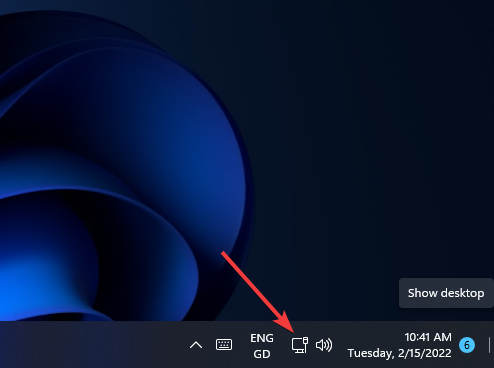
win11 pro如何使用快速设置更改键盘布局 1. 单击快速设置系统托盘图标。 2. 按编辑快速设置按钮。 3. 单击添加按钮,然后在菜单上选择键盘布局。 4. 选择完...
次阅读
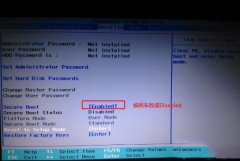
联想Flex5是一款搭载intel 酷睿七处理器的14寸笔记本。预装的是win10系统,但是还有不少用户喜欢win7系统,由于该笔记本采用的第七酷睿CPU,在安装WIN7过程中USB设备不能使用,且如果是NVME接口的...
次阅读